Exportiere deine Berichtsdaten
Erfahre, wie du deine Berichte als Excel-Tabelle herunterladen kannst.
Wenn du eine Kalkulationstabelle exportierst, kannst du eine dauerhafte Kopie deiner Datei aufbewahren und sie außerhalb deines Unternehmens weitergeben.
Wie man einen Bericht nach Excel exportiert
Wähle im Produkt Berichte den Bericht aus, den du exportieren möchtest.
Hier klickst du auf Aktionen und wählst im Dropdown-Menü Bericht exportieren.

Deine exportierten Daten werden automatisch heruntergeladen. Öffne das Dokument am unteren Rand deines Bildschirms.
Welche Informationen werden in meiner exportierten Datei angezeigt?
Deine exportierte Datei enthält die gleichen Metriken wie dein Bericht. Dazu gehören die Anzahl der Accounts und die Gesamtzahl der Veröffentlichungen, Follower und Interaktionen.
Wenn du manuell oder über die Influencity-Trackings Postdaten gesammelt hast, werden diese Informationen auch hier angezeigt.
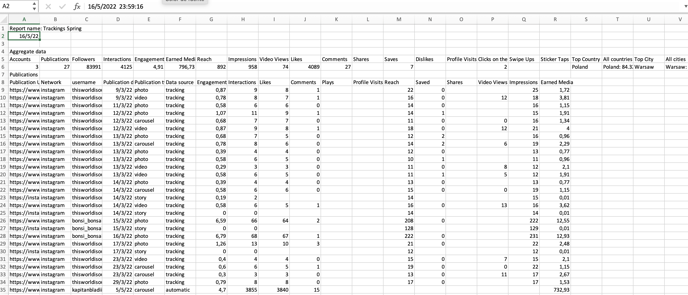
Alle Informationen aus einem Bericht werden in der exportierten Datei angezeigt. Dazu gehören auch Abschnitte, die du in der PDF- oder URL-Ansicht ausgelassen hast.
In unserem Beispielbericht unten haben wir unsere Kostendaten aus den PDF- und gemeinsamen Ansichten ausgeblendet. Wenn wir diesen Bericht jedoch in Excel oder Google Sheets exportieren, werden diese Informationen weiterhin angezeigt.

Im Moment können wir die Informationen, die in der Tabelle erscheinen, nicht anpassen. Wir arbeiten jedoch an einer Funktion, mit der du auswählen kannst, welche Spalten in der Excel-Datei erscheinen sollen.
Wie kann ich mit meinen exportierten Daten arbeiten?
Arbeite mit deinen Daten in XLSX (einer Excel-Tabelle) oder Google Sheets. Wenn du nicht mit Excel arbeiten kannst, sieh dir bitte unsere anderen Artikel an, in denen wir erklären, wie du einen Bericht als PDF herunterladen oder ihn über einen URL-Link mit jemandem außerhalb deiner Organisation teilen kannst.